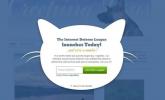Tänu maailma suurimate nutitelefonitootjate jõupingutustele on vahe nutitelefonide ja arvutite vahel aina väiksemaks kasvanud. Tänapäeval saate töölaualaadse kogemuse saada oma iPadi käivitamine või ühendades oma Samsungi või Huawei telefoni varumonitoriga. Kuid jõupingutused telefonide ja arvutite vahelise lõhe ületamiseks ei ole alanud ja lõppenud töölauataoline DeX-režiimja kui teil on ühilduv Samsungi või Microsofti nutitelefon, saate telefoni ja arvuti ühendamiseks kasutada funktsiooni Link to Windows.
Sisu
- Millised telefonid ja arvutid ühilduvad?
- Kuidas seadistada linki Windowsiga
- Kuidas kasutada linki Windowsiga
Soovitatavad videod
Lihtne
Sobiv Samsung nutitelefoni
Windows 10 arvuti
Funktsiooni Link to Windows kasutamine võimaldab teil näha oma viimaseid fotosid, vastata sõnumitele, vaadata teatisi ja peegeldada nutitelefoni ekraani arvutist. Olenemata sellest, kas olete intensiivne või tavalisem, võib kindlalt öelda, et nutitelefoni ühendamine arvutiga on kasulik. Siit saate teada, kuidas kasutada linki Windowsiga ühenduse loomiseks Android telefon arvutisse.

Millised telefonid ja arvutid ühilduvad?
Loomulikult vajate esmalt telefoni ja arvutit, mis ühilduvad funktsiooniga Link to Windows. Windowsiga linkimiseks on vaja Windowsi arvutit, kus töötab Windows 10 ja kõige varem 10. mai 2019 värskendus. See nõuab ka ühilduvat Android-telefoni. The täielik ühilduvusloend on saadaval Microsoftilt, kuid põhimõtteliselt vaatate enamikku Samsungi viimase kolme aasta jooksul välja lastud telefone, sealhulgas Galaxy lipulaeva seadmeid tagasi Galaxy S9 ja Microsoft Surface Duo ja Surface Duo 2.
Kui teil on üks neist telefonidest ja Windows 10 arvuti, mis vastab nõuetele, liikuge järgmise sammu juurde, sest oleme alustamiseks valmis.

Kuidas seadistada linki Windowsiga
Windowsi linkimise kasutamiseks ei pea te Samsungi telefoni uut rakendust alla laadima, kuid vajate rakendust arvutis. Siit saate teada, kuidas ühendada telefon ja arvuti ning lülitada sisse ka märguanded.
Samm 1: Avage Windowsi pood, otsides seda tegumiribal ja seejärel otsides Sinu telefon poes.
2. samm: Installige rakendus ja puudutage Käivitage selle avamiseks. Rakendus palub teil valida iPhone'i ja Androidi vahel. Kuna see juhend puudutab ennast

Seotud
- Steve Jobs eksis. Pliiatsi olemasolu telefoni jaoks on suurepärane
- Kuidas oma Android-telefonis turvarežiimi sisse ja välja lülitada
- Teie järgmine Samsungi telefon võib Bingi Google'i otsingust loobuda
3. samm: Järgmiseks peate oma telefoni arvutiga ühendama. Avage oma telefoni brauser ja tippige arvutis kuvatav URL. Kui kasutate mitte-Samsungi telefoni, peate selle alla laadima kaasrakendus, kuid Samsungi telefon läheb otse linkimisprotsessi ilma täiendava rakenduse allalaadimiseta.
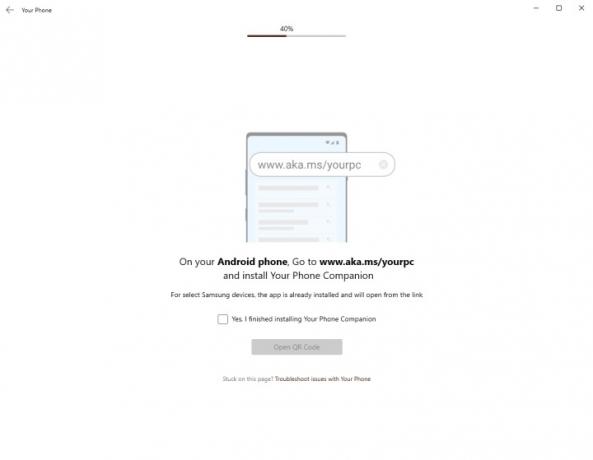
4. samm: Klõpsake Genereeri QR-kood arvutisse ja skannige QR-kood telefoni avaneval ekraanil. Võimalik, et peate lubama Telefonikaaslase luba kaamerale juurdepääsuks.
5. samm: Järgmine samm toimub teie telefonis. Telefoni ja arvuti koos mängimiseks peate esmalt seadistama rakenduse load. Puudutage Jätka ja lubage juurdepääs oma kontaktidele, telefonile, failidele ja SMS-sõnumitele, et kõik funktsioonid sisse lülitada.
6. samm: Nüüd liikuge tagasi arvutisse ja klõpsake nuppu Alustama Põhiakna Teie telefon avamiseks.
7. samm: Veenduge, et iga jaotis on õigesti seadistatud, klõpsates igal vahekaardil ja järgides täieliku juurdepääsu seadistamiseks õpetusi. Näiteks jaotise Sõnumid jaoks peate klõpsama Vt Tekstid, millele järgneb Saada teatis. Kui olete juba lubanud juurdepääsu oma telefonile, peaksid teie sõnumid mõne hetke pärast ilmuma.
8. samm: Märguannete sisselülitamine nõuab seadistamiseks veel mõnda toimingut. Klõpsake Avage telefonis Seaded rakenduste loendi avamiseks. Kerige loendis alla, kuni leiate Teie telefonikaaslaneja seejärel puudutage selle sisselülitamiseks liugurit.
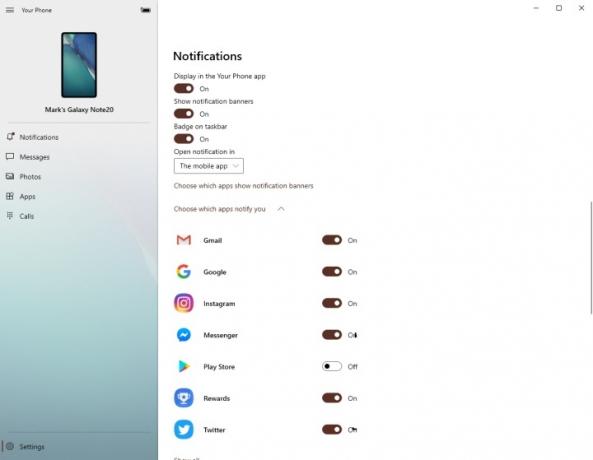
9. samm: Puudutage Lubama teavitustele juurdepääsu võimaldamiseks. See võimaldab tulevastel märguannetel kuvada nii teie arvutis kui ka nutitelefonis.

Kuidas kasutada linki Windowsiga
Nüüd, kui olete seadistanud linki Windowsiga, võite mõelda, mida saate sellega teha. Siin on iga jaotise lühike selgitus ja see, mida saate igast jaotisest saada.
Teatiste vastuvõtmine ja kohandamine
Kõik uued telefoni märguanded ilmuvad teie arvutisse nende saabumisel, hoides teid kursis ilma telefoni avamata. Kui aga teated üle koormavad, saate teatud rakenduste välistamiseks hõlpsasti seadeid muuta. Avatud Märguanded ja klõpsake Kohanda paremas ülanurgas. Sealt saate välja lülitada teavitusbännerid, tegumiribal olevad märgid ja üksikute rakenduste märguanded.
Samuti võite klõpsata teatisel, et arvutis telefoniekraani avada. Saate oma telefoni juhtida selle akna kaudu, mis võimaldab teil vastata sotsiaalmeedias olevatele sõnumitele.
Sõnumite vastuvõtmine ja neile vastamine
Klõpsates Sõnumid avab teie viimaste tekstisõnumite loendi. Saate vastata sõnumitele rakendustes ja uutele sõnumitele vastamiseks või vastuvõtmiseks pole vaja ekraanipeeglit käivitada. Põhimõtteliselt on see Android Messagesi veebiteenuse täiustatud versioon, mis on tõenäoliselt selle rakenduse kõige lihtsam, kuid kasulikum aspekt.
Vaadake ja laadige alla hiljutisi fotosid
Fotod on veel üks lihtne ja üsna enesestmõistetav vahekaart. Siit leiate oma uusimad fotod, allalaaditavad failid ja ekraanipildid. Saate klõpsata neil, et vaadata neid oma arvuti galeriirakenduses, jagada neid erinevate sõnumiplatvormide kaudu ja salvestada need otse arvutisse.
Avage ja kasutage rakendusi ilma telefoni kätte võtmata
Üks Windowsi linkimise huvitavamaid funktsioone on võimalus käivitada ja kasutada oma telefoni mis tahes rakendust arvuti kaudu. Ava Rakendused jaotist, et näha praegu teie telefoni installitud rakenduste loendit. Saate märkida teatud rakendused lemmikuteks, et näha neid loendi kohal, ja käivitada need, klõpsates neil. Telefon loob ühenduse teie telefoniga ja avab akna, mis peegeldab teie telefoni ekraani. Avage telefon ja saate oma telefoni kasutada nagu tavaliselt, kuid klaviatuuri ja hiirega. See võimalus laieneb ka kõikidele installitud mängudele, nii et saate New Edenit avastada EvE Echoes ilma et peaksite telefoni võtma.
Telefonikõnede vastuvõtmine ja tegemine
Kui teie arvutil on Bluetoothi võimalus, saate oma arvutit kasutada isegi kõnede vastuvõtmiseks ja vastuvõtmiseks – mis mõnele võib tunduda kasulikum kui mängimine. Candy Crush. Lihtsalt vali Kõned kõnede tegemiseks ja vastuvõtmiseks ning nende kuulamiseks läbi kõlarite ja mikrofoni või peakomplekti.
Toimetajate soovitused
- Kuidas leida allalaaditud faile oma iPhone'ist või Androidi nutitelefonist
- Kuidas ühendada oma iPhone Samsungi teleriga
- Kuidas kasutada ChatGPT-d oma iPhone'is ja Android-telefonis
- Mis on Bixby? Kuidas kasutada Samsungi AI-assistenti
- Siit saate teada, kui kiire 5G teie Samsung Galaxy S23-s tegelikult on
Uuendage oma elustiiliDigitaalsed suundumused aitavad lugejatel hoida silma peal kiirel tehnikamaailmal kõigi viimaste uudiste, lõbusate tooteülevaadete, sisukate juhtkirjade ja ainulaadsete lühiülevaadetega.